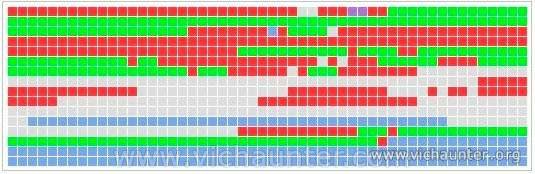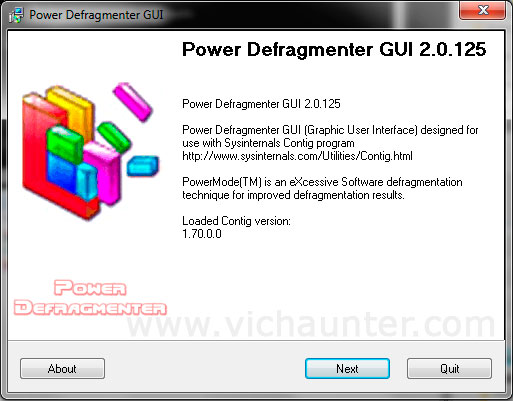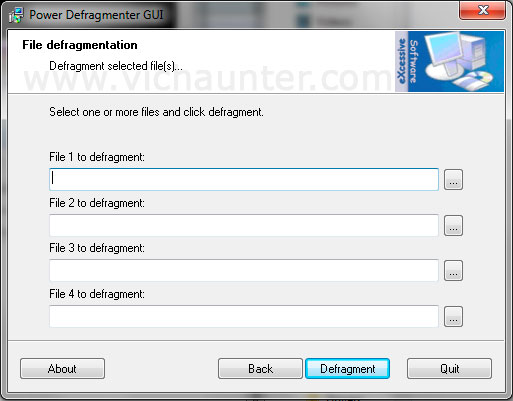El defragmentador de windows, así como la mayoría de programas de terceros para defragmentar, se centran en realizarlo a nivel de disco. Muchas veces podemos tener en nuestro sistema archivos que se llenan de contenido de forma dinámica al igual que se elimina, y por tanto nos interesa defragmentar únicamente ese archivo.
Tanto si conoces Contig como si no, es una utilidad que sirve para poder defragmentar archivos en windows con una facilidad difícil de igualar. El único inconveniente es que este pequeño programa está basado en consola de comandos, por lo que todas las acciones a llevar a cabo hay que hacerlas desde esta.
Puede ser que no estés muy familiarizado con la consola, o simplemente te sea engorroso o no llegues a aclararte con la escueta ayuda que viene con el programa. Para estos casos, lo mejor es, si existe para el programa que tenemos, utilizar un GUI.
¿Qué es un GUI?
Muy fácil, es una interfaz visual que nos permitirá hacerlo todo como si de otro programa de windows se tratase, y que luego una vez seleccionadas todas las opciones y archivos, esta interfaz se encargará de lanzar el programa secundario en consola con todos los parámetros configurados correctamente.
De esta forma evitamos tener que aprender cómo funciona el programa antes de poder ponernos manos a la obra.
Defragmentar archivos usando Contig
En este caso vamos a utilizar Power Defragmenter GUI (descarga), que ha sido creada especialmente para trabajar con Contig (descarga), y así evitarnos el dolor de cabeza que es el tener que mirar qué opciones tenemos que mandar sobre consola. Se utiliza de la siguiente forma:
Lo primero es descomprimirlo en la misma carpeta que tengamos contig, ya que nos lo va a exigir para poder lanzar los trabajos.
Una vez en la carpeta simplemente lo ejecutamos, y seguimos los pasos.
En este caso vamos a seleccionar «defragmentar archivos», y en la siguiente ventana elegiremos el archivo o archivos que queremos revisar.
Le damos a defragmentar y se pondrá manos a la obra.
Una vez terminado nos dará un aviso indicando que el archivo ha sido defragmentado correctamente.